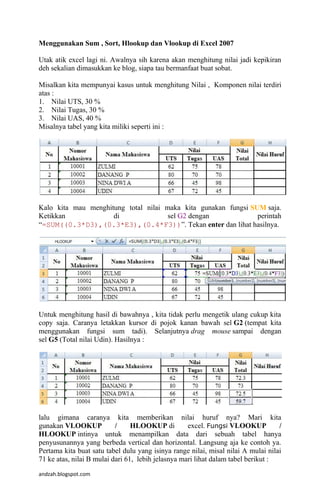
Menggunakan sum , sort, hlookup dan vlookup di excel
- 1. Menggunakan Sum , Sort, Hlookup dan Vlookup di Excel 2007 Utak atik excel lagi ni. Awalnya sih karena akan menghitung nilai jadi kepikiran deh sekalian dimasukkan ke blog, siapa tau bermanfaat buat sobat. Misalkan kita mempunyai kasus untuk menghitung Nilai , Komponen nilai terdiri atas : 1. Nilai UTS, 30 % 2. Nilai Tugas, 30 % 3. Nilai UAS, 40 % Misalnya tabel yang kita miliki seperti ini : Kalo kita mau menghitung total nilai maka kita gunakan fungsi SUM saja. Ketikkan di sel G2 dengan perintah “=SUM((0.3*D3),(0.3*E3),(0.4*F3))”. Tekan enter dan lihat hasilnya. Untuk menghitung hasil di bawahnya , kita tidak perlu mengetik ulang cukup kita copy saja. Caranya letakkan kursor di pojok kanan bawah sel G2 (tempat kita menggunakan fungsi sum tadi). Selanjutnya drag mouse sampai dengan sel G5 (Total nilai Udin). Hasilnya : lalu gimana caranya kita memberikan nilai huruf nya? Mari kita gunakan VLOOKUP / HLOOKUP di excel. Fungsi VLOOKUP / HLOOKUP intinya untuk menampilkan data dari sebuah tabel hanya penyusunannya yang berbeda vertical dan horizontal. Langsung aja ke contoh ya. Pertama kita buat satu tabel dulu yang isinya range nilai, misal nilai A mulai nilai 71 ke atas, nilai B mulai dari 61, lebih jelasnya mari lihat dalam tabel berikut : andzah.blogspot.com
- 2. Yang harus diperhatikan bahwa tabel diatas nilainya harus urut , kalo belum urut cara mengurutkannya Blok tabel (yang berisi angka dan huruf) , Pilih Tab Data, Sort, dan akan muncul dialog window klik options, pilih sort left to right, Klik OK. Pada Baris Sort by, Row isikan berdasarkan baris nilai, Sort on isikan values, order isikan smallest to largest . Klik OK. Selanjutnya kita bisa menggunakan perintah Hlookup karena bentuk datanya horizontal. Pilih sel nilai huruf , klik fungsi , search dan pilih hlookup maka akan muncul jendela dialog. Tugas kita selanjutnya mengisikan parameter nya. Lookup Value adalah nilai yang diuji, Table array kita isikan tabel yang sudah kita buat dan untuk membuatnya absolute kita tambahkan “$” di depan dan belakang karakter. Fungsi absolute disini salah satunya biar bis di copy kebawah / kesamping . Pada Row index num inputkan angka 2 ( baris 1 berisi angka). Terakhir untuk mengaktifkan fungsi ini kita tulis pada range lookupnya “TRUE” andzah.blogspot.com
- 3. Klik OK maka setelah hasilnya terlihat tinggal di copy kebawah saja. Coba kita tambahkan data lagi datanya Rita dan doni maka hasilnya akan otomatis tampil seperti berikut : Jadi deh, untuk pemakaina tinggal kita ubah aja tabelnya menjadi vertical,cukup lakukan modifikasi sesuai dengan tabel. Selamat mencoba sob, semoga bermanfaat. just another way to support blogging campaign If you need any help about this article : andzah.blogspot.com
